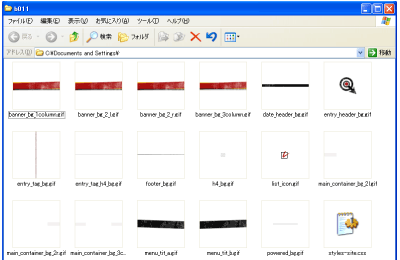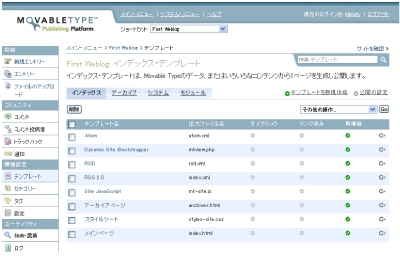|
||||||||||||
| 前のページ 1 2 3 次のページ | ||||||||||||
| デザインテンプレートの設置 | ||||||||||||
|
利用したいデザインテンプレートが決まったら、いよいよデザインテンプレートの設置を行います。今回はDr.Blogの「011 Pulp」を設置します。 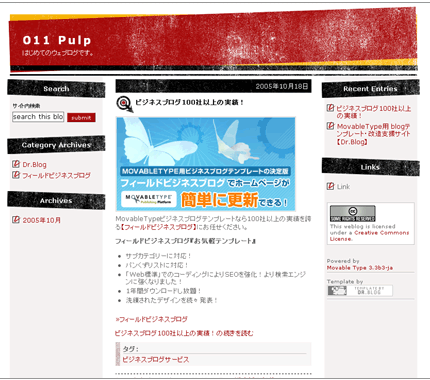 図2:テンプレートイメージ デザインテンプレートの設置方法は、各テンプレートによって若干異なる場合がありますので、注意してください。 まず最初に、デザインテンプレートファイルをダウンロードします。ダウンロードしたファイルは一般的にLHAやZIPなどで圧縮されていますので、任意の場所に展開してください。展開すると、以下のファイルが表示されます。 続いて、以下のページの下部にある、Dr.BlogベーステンプレートをMovable Typeのデフォルトテンプレートと置き換えます。 置き換える対象は、以下の11種類です。
表1:置き換えるファイル
テンプレートの置き換えは、Movable Typeの管理画面にて行います。Movable Typeの管理メニューから「テンプレート」を選択すると、以下の画面が表示されます。 テンプレートは「インデックス」「アーカイブ」「システム」「モジュール」の4カテゴリに分かれていますので、それぞれの該当する11種類のテンプレートをDr.Blogベーステンプレートと置き換えてください。 次に、スタイルシートの設置を行います。先ほど展開したファイルの中にある「styles-site.css」ファイルを開き、中のテキストをMovable Typeのデフォルトテンプレートと置き換えます。 |
||||||||||||
|
前のページ 1 2 3 次のページ |
||||||||||||
|
|
||||||||||||
|
|
||||||||||||
|
||||||||||||
|
|
||||||||||||
|
||||||||||||
|
|
||||||||||||
|
||||||||||||
|
|
||||||||||||
|
||||||||||||